Win7 시스템에는 자체 맞춤형 테마 설정이 있습니다. 일부 사용자는 시스템 테마가 보기에 좋지 않다고 생각하고 데스크탑 테마를 개인화할 수 있기를 바랍니다. 따라서 여기서는 대체 배경화면이나 테마를 선택하여 개인화할 수 있습니다. 다음은 Win7 테마 데스크탑을 생성하는 단계입니다.
Win7에서 테마 데스크탑을 만드는 방법은 무엇입니까?
1. 먼저 컴퓨터를 켜고 배경화면으로 사용할 사진을 준비한 후 온라인에서 마음에 드는 사진을 다운로드하세요. 그림과 같이:
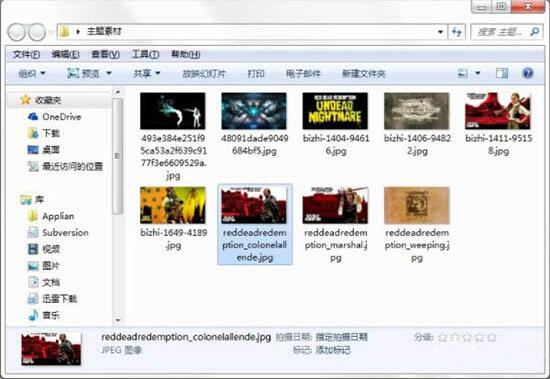
2. Windows 7 시스템에서 바탕 화면을 연 후 마우스 오른쪽 버튼을 클릭하여 메뉴 옵션을 팝업하고 개인 설정 옵션을 선택합니다. 그림과 같이:
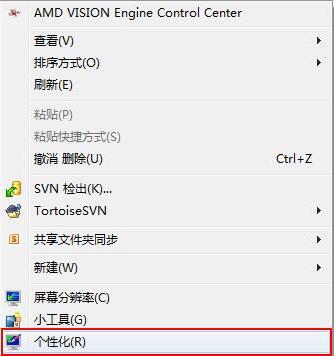
3. 테마 작업 인터페이스로 들어갑니다. 사진과 같이:
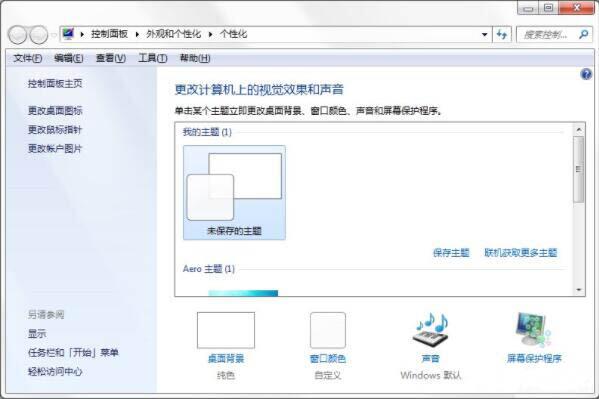
4. 페이지 하단의 바탕화면 배경을 클릭하세요. 사진과 같이:
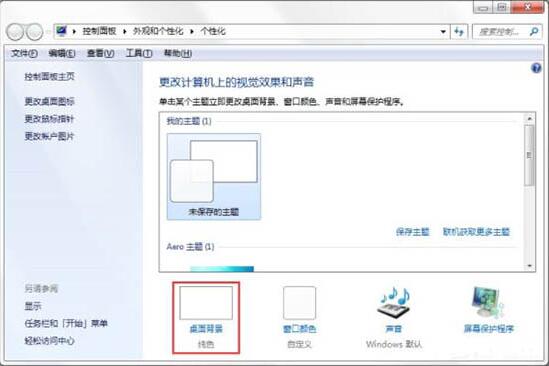
5. 새 창에 들어갈 때 배경화면 파일의 경로(폴더 위치)를 선택하고, 탐색 방법을 사용하여 방금 준비한 사진을 선택한 다음, 그런 다음 확인을 클릭하세요. 그림에 표시된 대로:
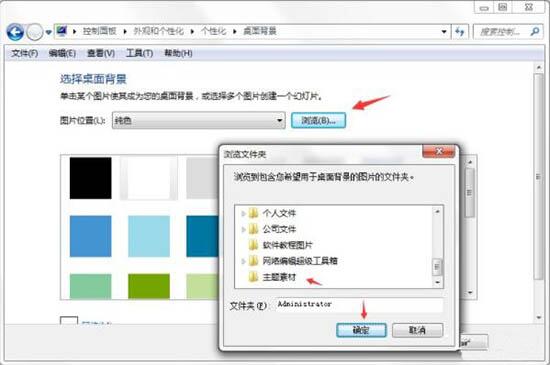
6. 여기에서 필요한 사진을 필터링할 수도 있습니다. 선택 후 아래 변경사항 저장을 클릭하시면 배경화면 파일 통합이 완료됩니다. 그림에 표시된 대로:
7. 다음으로 원래의 개인화된 인터페이스로 돌아오지만 현재 테마는 저장되지 않으며 기계의 배경화면으로만 사용할 수 있습니다. 그림과 같이:
8. 방금 생성한 배경화면 컬렉션(아이콘)을 선택한 다음 테마 저장을 클릭하여 테마를 저장합니다. 사진과 같이
9. 저장 상자가 나타나면 원하는 테마 이름을 입력한 후 저장을 클릭하여 다음 단계로 진행하세요. 사진과 같이
10. 이제 테마가 성공적으로 저장되었습니다. 하지만 다른 컴퓨터에서 사용하기 위해 다른 컴퓨터에 백업하거나 복사하려면 쉽게 복사할 수 있도록 테마 파일도 저장해야 합니다. .
11. 방금 저장한 테마를 클릭하고 마우스 오른쪽 버튼을 클릭하여 옵션을 표시한 후 공유를 선택하여 테마를 저장한 후 다음 단계로 진행하여 저장하세요. 그림과 같이:
12. 파일 저장 경로 선택이 나타납니다. 선택 후 아래 저장을 클릭하시면 저장이 시작됩니다. 사진과 같이
13. 테마 파일이 저장되기 시작합니다. 그림과 같이:
잠시 후 테마 파일이 성공적으로 저장되었으며 성공적으로 사용할 수 있는지 확인하려면 클릭하세요.
위 내용은 Win7에서 테마 데스크탑을 만드는 방법의 상세 내용입니다. 자세한 내용은 PHP 중국어 웹사이트의 기타 관련 기사를 참조하세요!